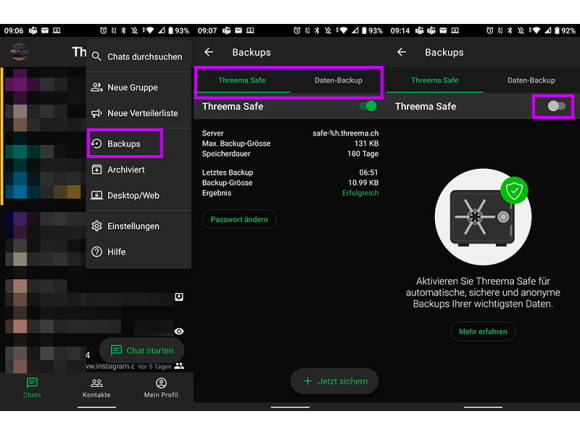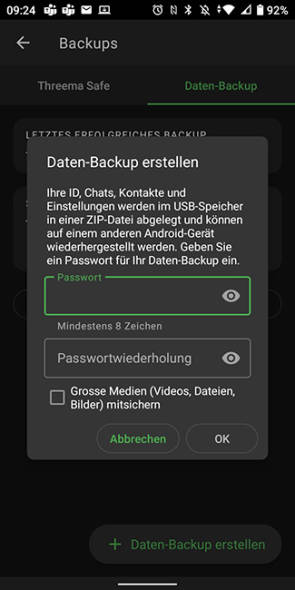Android-Tipp
13.05.2022, 09:30 Uhr
Backup mit Threema Safe aktivieren und erstellen – so gehts
Threema Safe ist plattformunabhängig. Wenn Sie also z. B. mit der Android-Version ein Safe-Backup erstellen, können Sie es anschliessend auf dem iPhone wiederherstellen.
Der Schweizer Messaging-Dienst Threema hat mit Threema Safe schon vor Jahren eine sichere und anonyme Backup-Lösung eingeführt. Damit werden Ihre Threema-ID, ihr Nickname, das Profilbild, die Kontakte (inkl. Vertrauensstufe) und Gruppen gesichert. Laut den Entwicklern des Schweizer Messengers sind Ihre Daten nicht zentral gespeichert, sondern befinden sich auf Ihrem Gerät.
Hinweis 1: Wenn Sie ein neues Smartphone haben und das Betriebssystem wechseln – also z. B. von einem Android-Smartphone zu einem iPhone wechseln – können Sie Threema Safe verwenden, um Ihre ID, Kontakte, Gruppen und Privatsphäre-Einstellungen zu übertragen.
Threema-Safe aktivieren (Android)
- In der Grundansicht von Threema tippen Sie oben (rechts) auf die drei Punkte.
- Im Pop-up-Menü wählen Sie Backups.
- Falls Sie Threema Safe noch nie verwendet haben, aktivieren Sie den Schieberegler.
- Geben Sie nun ein sicheres Passwort ein. Achtung: Ohne dieses Passwort lässt sich Ihr Threema Safe-Backup nicht wiederherstellen!
- Tippen Sie auf Weiter.
Threema-Safe-Backup erstellen (Android)
Wiederholen Sie die oben genannten Schritte 1. und 2. Wenn Sie künftig ein Backup erstellen möchten, tippen Sie hier unten einfach auf + Jetzt sichern. Auch das Passwort kann hier geändert werden (s. Screenshots).
Nachrichtenverläufe speichern
Hinweis: Was in Threema-Safe-Backups nicht enthalten ist, sind Nachrichtenverläufe und Medien sowie Profilbilder von Kontakten und Gruppen!
Wiederholen Sie die oben genannten Schritte 1 und 2. Sie sehen hier zwei Registerkarten. Nebst Threema Safe gibt es noch den Tab Daten-Backup. Tippen Sie darauf. Tippen Sie auf die Schaltfläche + Daten-Backup erstellen.
Sie werden einen Hinweis sehen, dass das Smartphone ans Ladegerät soll und dass die Energiesparmodi des Smartphones ausgeschaltet sein sollen. Tippen Sie auf OK.
Auf Wunsch können Sie grosse Medien (Videos, Dateien, Bilder) mitsichern. Haken Sie dazu die Box unterhalb der Passwortfelder an.
Wählen Sie hier ebenfalls ein sicheres Passwort und tippen auf OK. Threema wird automatisch geschlossen. Kurz darauf erhalten Sie (unter Android) eine Pop-up-Nachricht, dass das Daten-Backup erstellt ist und Sie Threema wieder öffnen können.
Hinweis: Dies wurde mit einem Android-10-Smartphone und der Threema-Version 4.72 durchgeführt.
Kommentare
Es sind keine Kommentare vorhanden.